windows10安全中心输入网络凭据 Win10如何添加网络凭据
更新时间:2024-01-12 12:52:58作者:xtang
随着互联网的普及和发展,网络安全问题日益引起人们的关注,在使用Windows10操作系统时,我们时常需要输入各种网络凭据来连接网络,如Wi-Fi密码、VPN账号等。为了保护个人隐私和数据安全,Windows10提供了安全中心功能,用于管理网络凭据。通过安全中心,我们可以方便地添加、编辑和删除网络凭据,确保自己的网络连接和数据传输的安全性。接下来我们将介绍如何在Windows10中使用安全中心添加网络凭据,让我们的网络连接更加安全可靠。
Win10添加网络凭据的方法
1、鼠标点击开始菜单中的控制面板按钮。
2、点击进入用户账户的窗口页面。
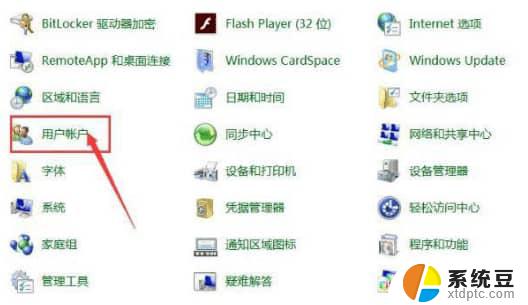
3、在界面左侧找到管理凭据选项。
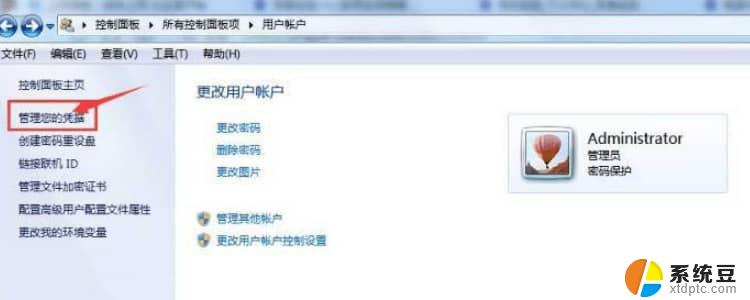
4、点击其中的添加Windows凭据按钮。
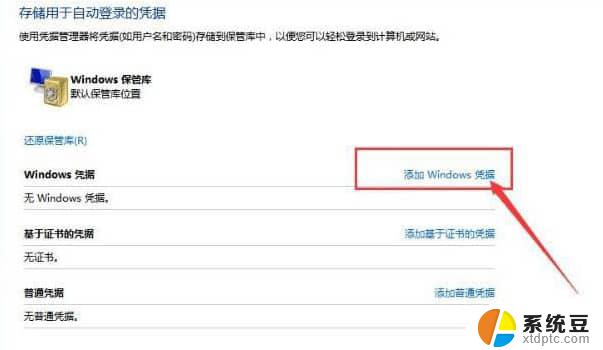
5、最后在设置中输入网络地址以及用户名、密码信息,并点击确定保存即可。
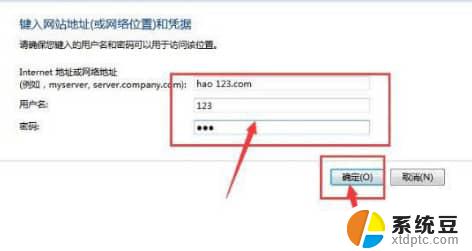
以上是Windows 10安全中心输入网络凭据的全部内容,如果遇到此情况,您可以按照以上步骤解决问题,非常简单快速。
windows10安全中心输入网络凭据 Win10如何添加网络凭据相关教程
- 共享盘输入网络凭据 win10访问共享提示输入网络凭证怎么办
- 连接共享电脑需要网络凭据 win10访问共享提示输入网络凭证怎么办
- 网络连接怎么添加到桌面 win10怎么将网络图标添加到桌面
- 电脑如何添加隐藏wifi 如何在Win10中添加隐藏的无线网络(WiFi)
- 网络共享服务怎么打开 win10系统网络和共享中心打开方法
- windows10安全中心怎么登录 win10开机进入安全模式方法
- windowsdefender安全中心在哪 Windows10系统打开WindowsDefender安全中心的步骤
- win10 windows安全中心 win10安全中心如何开启或关闭
- 如何设置windows安全中心 win10安全中心开启或关闭方法
- win10怎么忽略无线网络 windows 10系统如何忽略无线网络
- windows开机很慢 win10开机破8秒的实用技巧
- 如何将软件设置成开机自动启动 Win10如何设置开机自动打开指定应用
- 为什么设不了锁屏壁纸 Win10系统锁屏壁纸无法修改怎么处理
- win10忘了开机密码怎么进系统 Win10忘记密码怎么办
- win10怎样连接手机 Windows10 系统手机连接电脑教程
- 笔记本连上显示器没反应 win10笔记本电脑连接显示器黑屏
win10系统教程推荐
- 1 windows开机很慢 win10开机破8秒的实用技巧
- 2 如何恢复桌面设置 win10怎样恢复电脑桌面默认图标
- 3 电脑桌面不能显示全部界面 win10屏幕显示不全如何解决
- 4 笔记本连投影仪没有声音怎么调 win10笔记本投影投影仪没有声音怎么解决
- 5 win10笔记本如何投影 笔记本投屏教程
- 6 win10查找隐藏文件夹 Win10隐藏文件查看方法
- 7 电脑自动开机在哪里设置方法 Win10设置每天定时自动开机
- 8 windows10找不到win7打印机 Win10系统电脑如何设置共享Win7主机的打印机
- 9 windows图标不显示 Win10任务栏图标不显示怎么办
- 10 win10总显示激活windows 屏幕右下角显示激活Windows 10的解决方法